Recent post
Archive for Februari 2014
Kemarin kan Ubuntu versi 11.04 sekarang saya mau ngeposting cara instal Ubuntu versi 12.04 sekalian ngerjain tugas.
Cara Install Ubuntu 12.04 LTS (Precise Pangolin)
1. Masukkan CD Ubuntu installernya, lalu restart komputer.
2. Atur agar booting dari CD/DVD.
3. Setelah Ubuntu telah boot, Anda akan disajikan dengan layar yang terlihat seperti ini:
1. Masukkan CD Ubuntu installernya, lalu restart komputer.
2. Atur agar booting dari CD/DVD.
3. Setelah Ubuntu telah boot, Anda akan disajikan dengan layar yang terlihat seperti ini:
4. Klik Install Ubuntu untuk menginstal. Kemudian akan muncul tampilan seperti ini:
Centang kedua kotak, ini tujuannya untuk menginstal semua pembaruan ketika menginstal, yaitu pembaruan seperti, Music Player, Video Player dll, karena defaultnya ubuntu gak ada music playernya, jadi harus update sendiri lewat ubuntu software center.
Anda juga harus memiliki minimal 4.5GB ruang kosong yang tersedia, jika tidak maka Anda tidak dapat dilanjutkan. jika di centang(untuk pembaruan) harus tersambung dengan internet, tapi jika gak ada koneksi, tidak dicentang juga gak papa. tetapi Anda tidak akan bisa mendapatkan update, atau sembarang paket bahasa yang mungkin anda butuhkan.
5. Selanjutnya Anda bisa memilih cara untuk menginstal ubuntunya:
Disini saya mempunyai komputer yang masih kosong belum, belum ada Operating Systemnya, sehingga saya dapat memilih untuk menggunakan seluruh disk.
Atau anda dapat menentukan partisi secara manual (Something Else). Dan anda juga dapat Memilih untuk Dual Boot atau menginstal bersama windows(jika komputer sudah terinstal windows). Ini akan kita bahas pada pertemuan berikutnya.
Yaitu Anda akan disajikan dengan menu dengan pilihan untuk memilih sistem operasi setiap kali Anda menyalakan komputer Anda.
Yaitu Anda akan disajikan dengan menu dengan pilihan untuk memilih sistem operasi setiap kali Anda menyalakan komputer Anda.
Jika sudah memilih cara penginstalan, Klik “Continue”.
6. Lalu Anda akan disajikan dengan layar konfirmasi, seperti ini:
Klik “Install Now” untuk memulai instalasi.
Anda akan ditanya beberapa pertanyaan dalam satu detik tentang di mana Anda, apa nama Anda, dan bagaimana Anda ingin komputer Anda mengatur. Ini adalah untuk pengaturan waktu, nama pengguna, dan folder home.
Where are you?
Pilih lokasi Anda dengan mengklik di peta. Hal ini untuk memilih zona waktu anda dan daerah anda.
Keyboard Layout
Pilih saja Defaultnya English(US) atau sesuaikan dengan keyboard anda.
Who are You?
Silahkan isi dengan memasukkan user name, nama pengguna, password sesuai yang anda inginkan.
Setelah selesai mengisi, Klik “Continue”.
Setelah selesai mengisi, Klik “Continue”.
Silahkan Duduk sambil ngopi untuk menikmati tayangan slide tentang Ubuntu, semua gratis, full-versi software yang Anda miliki, dan seberapa besar itu adalah untuk menginstal Ubuntu 12,04 LTS (Precise Pangolin).
Semoga artikel ini bermanfaat bagi anda, Selamat Mencoba …
Posting kali ini saya mau ngepost cara instal Linux Ubuntu versi 11.04
- Sediakan cd installer Ubuntu 11.04/FDD Installer nya
- Saya sarankan minimal hardware adalah 1 gb RAM ruang diskspace 20 gb
- Nyalakan PC / Laptop Anda yang akan diinstal dengan Ubuntu 11.04, masukkan CD Installer Ubuntu 11.04 ke dalam CD/DVD ROM, dan pastikan first boot pada settingan BIOS adalahCD/DVD ROM.
- Tunggu proses booting yang berlangsung dari CD, hingga muncul tampilan seperti gambar di atas. Jika Anda ingin mencoba Desktop Ubuntu 11.04 klik tombol Try Ubuntu, karena kita ingin menginstal langsung, maka pilih / klik tombol Install Ubuntu.
- Preparing to install Ubuntu, Akan muncul informasi mengenai persiapan untuk menginstall Ubuntu, yaitu size harddisk untuk Ubuntu 11.04 paling sedikit berkapasitas 4,4 GB, terhubung ke tegangan listrik dan kalau bisa terhubung ke internet, tapi disini saya tidak terhubung ke internet. Klik tombolForward untuk melanjutkan.
- Allocate drive space, Untuk membuat partisi secara manual, pilih Something else, klik tombol Forward untuk melanjutkan.
- Allocate drive space, Klik tombol New Partition Table untuk membuat tabel partisi baru supaya bisa dibuat partisi di dalamnya.
- Allocate drive space, Akan muncul pesan konfirmasi apakah kita akan membuat tabel partisi atau tidak, klik tombol Continue untuk melanjutkan.
- Allocate drive space, Pilih / klik pada tulisan free space untuk membuat partisi pada space harddisk yang tersedia, kemudian klik tombol Add untuk membuat partisi baru.
- Allocate drive space, Partisi yang pertama kali dibuat adalah partisi swap, untuk membuat partisi swap, pada tipe partisi pilih Primary. masukkan besar size partisi yang akan dibuat, karena besar RAM yang Saya gunakan adalah 1 GB, maka besar partisi swap yang Saya buat adalah 2x lipat RAM atau 2048 MB / 2 GB. Pada lokasi partisi pilih Beginning. Kemudian pada use as, pilih swap area. Klik tombol OK.
- Allocate drive space, Partisi swap telah dibuat, partisi selanjutnya yang akan dibuat adalah partisi / (baca :root). Seperti langkah sebelumnya, klik pada tulisan free space atau area size kosong pada harddsik, kemudian klik tombol Add untuk menambahkan partisi.
- Allocate drive space, Kemidian tugas kita yaitu intik membuat partisi data kita, kali ini saya akan menggunakan sisa dari hard disk yang ada yaitu 250 gb. pada tipe partisi pilih Primary dan masukkan besar size yang akan digunakan untuk partisi /, besar partisi yang Saya buat adalah sisa dari size Harddisk. Pada lokasi partisi pilih Beginning. Kemudian pada use as, pilih Ext 4 Journaling file system. Pada Mount point, pilih / Klik tombol OK.
- Allocate drive space, Partisi yang diperlukan sudah dibuat, kemudian klik tombol Install Now untuk melanjutkan ke langkah proses instalasi Ubuntu 11.04.
- Where are you?, Pilih area di mana Anda berada, karena Saya ada di Indonesia, maka Time zone yang Saya gunakan adalah Jakarta. Klik tombol Forward untuk melanjutkan.
- Keyboard Layout, Pilih layout keyboard yang digunakan, keyboard yang biasa digunakan orang pada umumnya adalah keyboard QWERTY atau standar USA. Kemudian klik tombol Forwarduntuk melanjutkan.
- Who are you?, Langkah terakhir untuk proses setup instalasi Ubuntu 11.04 adalah membuat username untuk login di Ubuntu 11.04. Masukkan nama Anda, nama komputer Anda, usernamedan password. Kemudian klik tombol Forward untuk melanjutkan. User pertama yang anda buat akan ter set otomatis sebagai administrator dan juga root bila di via console.
- Proses Instalasi Ubuntu 11.04, Proses instalasi Ubuntu 11.04 lumayan memakan waktu yang cukup lama maka dari itu ber sabar yah,,
- Completing Installation , Proses instalasi Ubuntu 11.04 sudah selesai, klik tombol Restart Now, untuk merestart komputer Anda.
- Login Ubuntu 11.04, Tampilan Login Ubuntu 11.04, masukkan password sesuai username yang telah dibuat sesuai langkah ke 14. Kemudian klik tombol Login.
- Dan demikianlah penginstalan Ubuntu 11.04, berikut Tampilan utama desktop Ubuntu dan tampilan setting 11.04
Dan demikianlah langkah-langkah dalam menginstall Ubuntu 11.04, selamat mencoba dan semoga bermanfaat bagi anda
Read more: http://myblogiky.blogspot.com/2011/06/langkah-langkah-menginstal-linux-ubuntu.html#ixzz2sMd4ZBSC
Kunci Jawaban CCNA Discovery 1 Chapter 4 version 4.0
Kunci Jawab Cisco ini Insya Allah 100% lulus tapi jangan langsung copy gan di pahami dulu maksud dari soalnya (pesan guru saya).
1
Which definition describes the term Internet?
#a network of networks that connects countries around the world
2
What type of connection point is a point of presence (POP)?
#between an ISP and a home-based LAN
3
What is the term for the group of high-speed data links that interconnect ISPs?
#Internet backbone
4
What are three characteristics of business class ISP service? (Choose three.)
# fast connections
# extra web space
# additional e-mail accounts
5
What does the tracert command test?
#the network path to a destination
6
What is a major characteristic of asymmetric Internet service?
#Upload speeds and download speeds are different.
7
Which three elements are required to successfully connect to the Internet? (Choose three.)
#an IP address
#a network connection
#access to an Internet service provider
8
Which two places are most appropriate to use UTP cabling? (Choose two.)
# in a home office network
# inside a school building
9
Which device can act as a router, switch, and wireless access point in one package?
#ISR
10
What type of end-user connectivity requires that an ISP have a DSLAM device in their network?
#digital subscriber line technology
11
Why would an ISP require a CMTS device on their network?
#to connect end users using cable technology
12

Refer to the graphic. What type of cabling is shown?
#fiber
13

Refer to the graphic. What type of cabling is shown?
#UTP
14
Which two characteristics describe copper patch panels? (Choose two.)
#uses RJ-45 jacks
#allows quick rearrangements of network connections
15
What term describes each router through which a packet travels when moving between source and destination networks?
#hop
16
What does adherence to cabling standards ensure?
# reliable data communications
17
What connector is used to terminate Ethernet unshielded twisted pair (UTP) cabling?
# RJ-45
18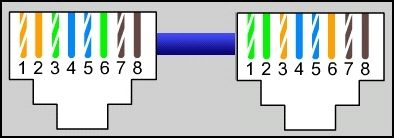
Refer to the graphic. What type of cable is shown?
#crossover
19
What are two advantages of cable management? (Choose two.)
#aids in isolation of cabling problems
#protects cables from physical damage
20
What are two common causes of signal degradation when using UTP cabling? (Choose two.)
#having improper termination
#using low quality cables or connectors
21
What are three commonly followed standards for constructing and installing cabling? (Choose three.)
#pinouts
#cable lengths
#connector types
Which definition describes the term Internet?
#a network of networks that connects countries around the world
2
What type of connection point is a point of presence (POP)?
#between an ISP and a home-based LAN
3
What is the term for the group of high-speed data links that interconnect ISPs?
#Internet backbone
4
What are three characteristics of business class ISP service? (Choose three.)
# fast connections
# extra web space
# additional e-mail accounts
5
What does the tracert command test?
#the network path to a destination
6
What is a major characteristic of asymmetric Internet service?
#Upload speeds and download speeds are different.
7
Which three elements are required to successfully connect to the Internet? (Choose three.)
#an IP address
#a network connection
#access to an Internet service provider
8
Which two places are most appropriate to use UTP cabling? (Choose two.)
# in a home office network
# inside a school building
9
Which device can act as a router, switch, and wireless access point in one package?
#ISR
10
What type of end-user connectivity requires that an ISP have a DSLAM device in their network?
#digital subscriber line technology
11
Why would an ISP require a CMTS device on their network?
#to connect end users using cable technology
12

Refer to the graphic. What type of cabling is shown?
#fiber
13

Refer to the graphic. What type of cabling is shown?
#UTP
14
Which two characteristics describe copper patch panels? (Choose two.)
#uses RJ-45 jacks
#allows quick rearrangements of network connections
15
What term describes each router through which a packet travels when moving between source and destination networks?
#hop
16
What does adherence to cabling standards ensure?
# reliable data communications
17
What connector is used to terminate Ethernet unshielded twisted pair (UTP) cabling?
# RJ-45
18
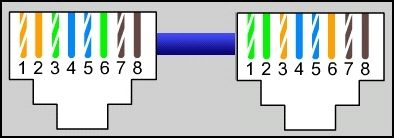
Refer to the graphic. What type of cable is shown?
#crossover
19
What are two advantages of cable management? (Choose two.)
#aids in isolation of cabling problems
#protects cables from physical damage
20
What are two common causes of signal degradation when using UTP cabling? (Choose two.)
#having improper termination
#using low quality cables or connectors
21
What are three commonly followed standards for constructing and installing cabling? (Choose three.)
#pinouts
#cable lengths
#connector types
CARA MEMBUAT VIRUS (COMAND) DENGAN NOTEPAD
Assalamualaikum Warrahmutullahi Wabarakatu kali ini saya mau nge post cara ngebuat virus gan tapi ini sebenarnya bukan virus ini comand(suruhan) yang di ketik melalui notepad oke langsung aja kita buat script nya,,,,, Tapi ini virus untuk ngebuat CDROM ke buka terus cara ngebaikinya cuman ngerestart aja ga susah banget
Set oWMP = CreateObject("WMPlayer.OCX.7")
Set colCDROMs = oWMP.cdromCollection
do
if colCDROMs.Count >= 1 then
For i = 0 to colCDROMs.Count - 1
colCDROMs.Item(i).Eject
Next
For i = 0 to colCDROMs.Count - 1
colCDROMs.Item(i).Eject
Next
End If
wscript.sleep 5000
loop
jika sudah di copy Save As notepad dengan format virus.VBS
TUTORIAL CISCO PAKET TRACER LENGKAP BAHASA INDONESIA PDF
Cisco Packet Tracer adalah salah satu software untuk membuat Jaringan secara Virtual. Keuntungan menggunakan software ini adalah lebih hemat biaya. Kita dapat mengekplorasi dan membuat jaringan dengan device-device virtual tanpa harus membeli device aslinya.
Ebook (PDF) Tutorial Cisco Packet Tracer Bahasa Indonesia Lengkap, dapat di download Di SINI
Tutorial Cisco Packet Tracer Lengkap - Indowebster.com
Date upload: 28-Aug-2013 Size: 6.95 MB
Tutorial Cisco Packet Tracer Lengkap - Indowebster.com
Date upload: 28-Aug-2013 Size: 6.95 MB
CARA MEMBUAT WEB HTML SEDERHANA MENGGUNAKAN NOTEPAD
kali ini ane mau nge share cara ngebuat web html ini biasa banget gan tapi paling gampang, maaf ya gan kalo ane ada kesalahan nya mohon di maklumin karna ini cuman tugas ane hehehehe...
Langsung aja gan copy ini script nya.... yang script <title> nya boleh diganti gan soalnya itu nama saya script yang <body> juga boleh di ganti soalnya itu kata" yang di tampilin di web nya nanti,,,,,








































